开机直达桌面,告别繁琐开机界面!php小编新一为你带来全面教程,详解WIN10设置开机直接进入桌面的操作步骤。让你告别漫长等待,瞬间进入工作状态。下面,就让我们一起来探索这高效便捷的设置方法,让你的电脑开机体验更省时高效!
按win r打开运行窗口,输入gpedit.msc,回车,
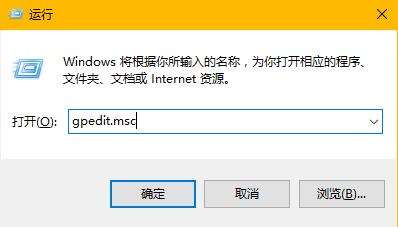
在窗口后,依次展开【计算机配置→管理模板→控制面板→个性化】,在右侧找到并打开【不显示锁屏】,
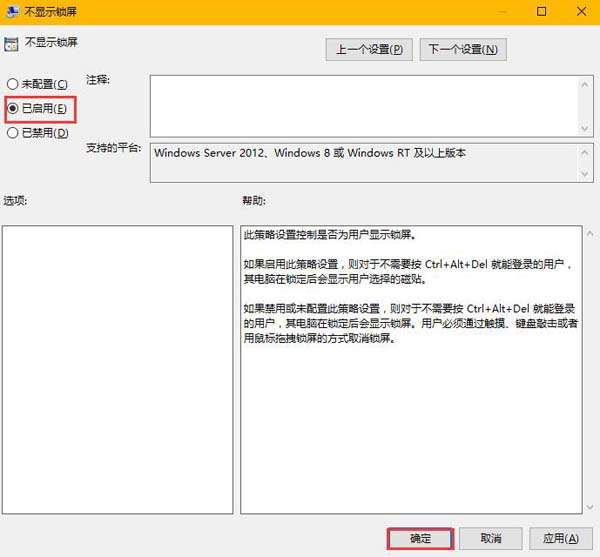
在界面中,点击【已启用】,然后点击确定即可。
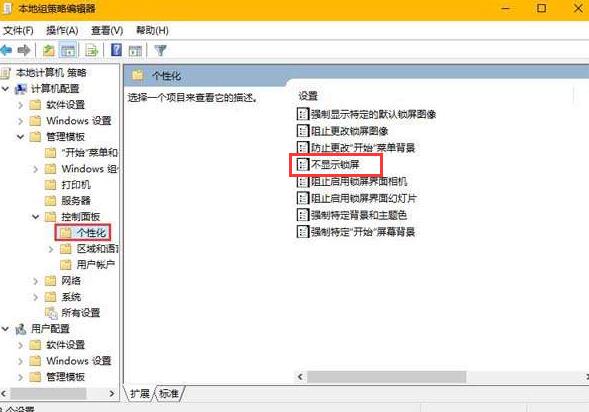
以上是WIN10设置开机直接进入桌面的操作步骤的详细内容。更多信息请关注PHP中文网其他相关文章!




